win10系统是很多电脑用户首选的装机系统,然而有不少用户在使用过程中可能会碰到win10系统输入蒙古文的情况。大部分用户电脑技术都是菜鸟水平,面对win10系统输入蒙古文的问题,无法自行解决。不少用户都来咨询小编win10系统输入蒙古文要怎么处理?其实可以根据以下步骤1、开启我们的传统蒙古文,桌面右下角任务栏处,如下红色框内CH处右击鼠标打开设置选项; 2、选择设置选项、打开语言设置面板;这样的方式进行电脑操作,就可以搞定了。下面就和小编一起看看解决win10系统输入蒙古文问题详细的操作步骤:
1、开启我们的传统蒙古文,桌面右下角任务栏处,如下红色框内CH处右击鼠标打开设置选项;
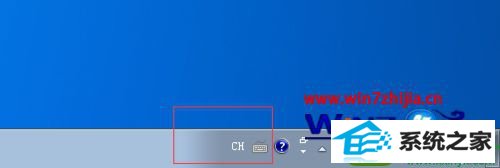
2、选择设置选项、打开语言设置面板;
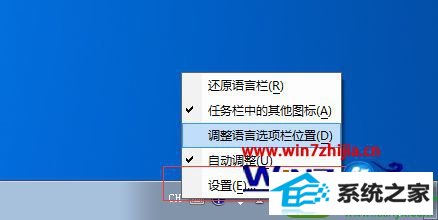
3、选择添加、添加我们的传统蒙古文;
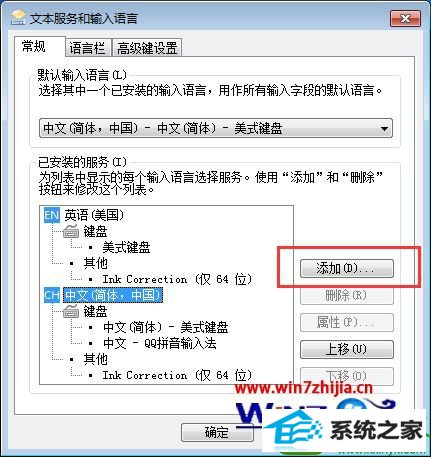
4、找到传统蒙古语选项、选中、确定完成添加;
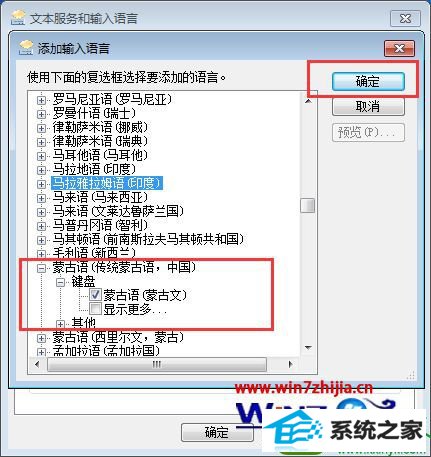
5、添加后的面板,在这可已设置语言项的顺序,完成后确定保存即可;
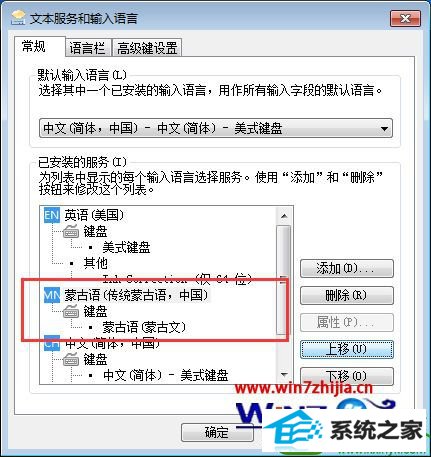
6、接下来就是在需要的地方使用蒙古文了,如新建一个word文档(此word 为office 2010版),注意右下角红色框框处选择为Mn 状态。


关于win10 32位系统输入蒙古文的方法就给大家介绍到这边了,有需要的用户们可以采取上面的方法步骤来进行操作吧,希望可以帮助到大家。
------分隔线------
- 相关系统
- Win10纯净版系统下载












